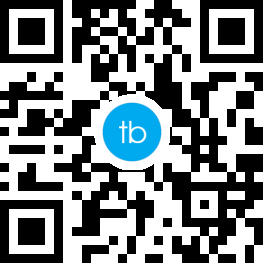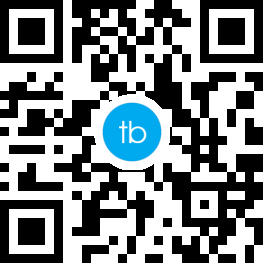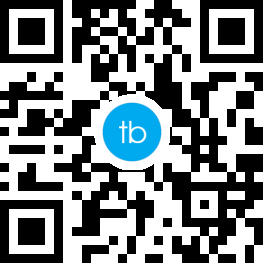1��、打開桌面右下角的網(wǎng)絡(luò)圖標(biāo)發(fā)現(xiàn)沒有顯示無線網(wǎng)絡(luò)列表�����。在“開始”菜單打開控制面板��,選擇控制面板右上角的查看方式為“小圖標(biāo)”�,如圖所示���。

2����、找到“Windows移動(dòng)中心”�����,鼠標(biāo)點(diǎn)擊打開,若自己的無線網(wǎng)絡(luò)被關(guān)閉�����,則點(diǎn)擊“打開無線”按鈕��,便成功啟用了無線網(wǎng)絡(luò)功能��,您的無線網(wǎng)絡(luò)列表就可以顯示���,如圖所示。

3���、下面檢查設(shè)備驅(qū)動(dòng)是否正常��。鼠標(biāo)右擊桌面“計(jì)算機(jī)”圖標(biāo)�����,在出現(xiàn)的上下文菜單中選擇“管理”���。打開“計(jì)算機(jī)管理”窗體后,依次定位到“系統(tǒng)工具 -> 設(shè)備管理器 -> 網(wǎng)絡(luò)適配器”,如圖所示�����。

4�����、下面重新啟用驅(qū)動(dòng)程序����。找到自己的無線網(wǎng)絡(luò)驅(qū)動(dòng)程序,右擊此項(xiàng)��,在彈出的菜單列表中選擇“禁用”���?��?梢钥吹剑藭r(shí)無線網(wǎng)絡(luò)驅(qū)動(dòng)項(xiàng)的圖標(biāo)中出現(xiàn)了向下箭頭��,表示已禁用無線網(wǎng)絡(luò)驅(qū)動(dòng)���。接著再次右擊它��,在右鍵菜單中選擇“啟用”即可�。

5、如果您的無線網(wǎng)絡(luò)還是有問題�����,執(zhí)行以下操作�����。若您沒有安裝或長時(shí)間未更新無線網(wǎng)絡(luò)設(shè)備驅(qū)動(dòng)���,請(qǐng)打開驅(qū)動(dòng)精靈等軟件,安裝或更新自己的無線網(wǎng)絡(luò)驅(qū)動(dòng)程序��。如圖所示���,找到“無線網(wǎng)卡”驅(qū)動(dòng)����,然后安裝或更新���。

6�����、如果通過系統(tǒng)軟件設(shè)置的方法沒有解決此問題����,那就有可能是硬件問題了,此時(shí)�,您只有送修檢查自己的無線網(wǎng)卡是否損壞。若出現(xiàn)如下能搜索到周圍的無線網(wǎng)絡(luò)��,你便可以使用無線網(wǎng)絡(luò)功能了���。

更好的WordPress主題
支持快訊�、專題�、百度收錄推送、人機(jī)驗(yàn)證�����、多級(jí)分類篩選器����,適用于垂直站點(diǎn)、科技博客�、個(gè)人站�,扁平化設(shè)計(jì)�����、簡潔白色�����、超多功能配置�����、會(huì)員中心��、直達(dá)鏈接���、文章圖片彈窗、自動(dòng)縮略圖等...
聯(lián)系我們聯(lián)系我們
覺得文章有用就打賞一下文章作者
非常感謝你的打賞����,我們將繼續(xù)提供更多優(yōu)質(zhì)內(nèi)容,讓我們一起創(chuàng)建更加美好的網(wǎng)絡(luò)世界���!
支付寶掃一掃
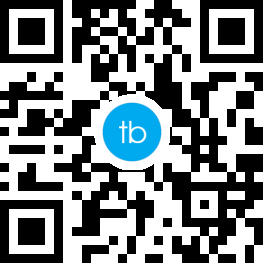
微信掃一掃